如何在电脑上显示秒表 Win10怎么设置显示秒表
如何在电脑上显示秒表?这是很多人都感到困扰的问题。在Win10系统中,设置显示秒表却不是一件很简单的事情。不过我们仍然可以通过一些小小的操作来实现这一目标。以下是一些常用的方法,可以轻松帮助你在Win10系统中显示秒表。
Win10怎么设置显示秒表
具体方法:
1.在Windows10桌面,右键点击左下角的开始按钮,在弹出菜单中点击运行菜单项。
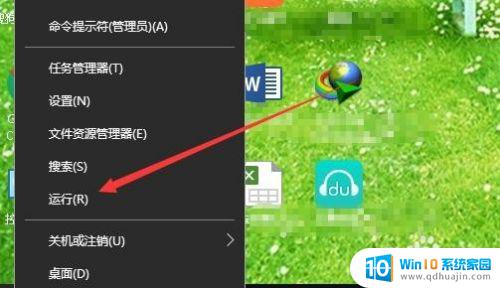
2.在打开的运行窗口中输入命令regedit,然后点击确定按钮运行该命令。
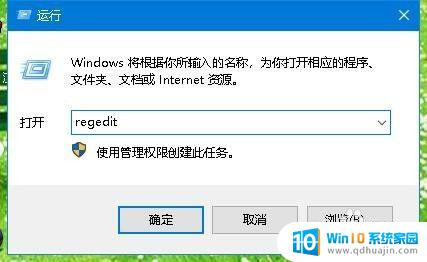
3.这时就会打开Windows10的注册表编辑器窗口,在窗口中定位到HKEY_CURRENT_USER\SOFTWARE\Microsoft\Windows\CurrentVersion\Explorer\Advanced注册表项
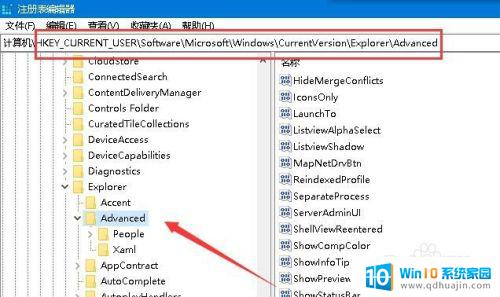
4.右键点击Advanced注册表项,在弹出菜单中依次点击“新建/Dword(32位)值”菜单项。
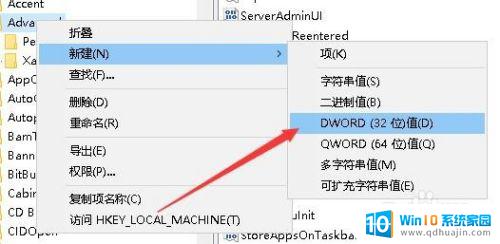
5.把刚刚新建的Dword值重命名为ShowSecondsInSystemClock,同时右键再点击该键值。在弹出菜单中点击“修改”菜单项。
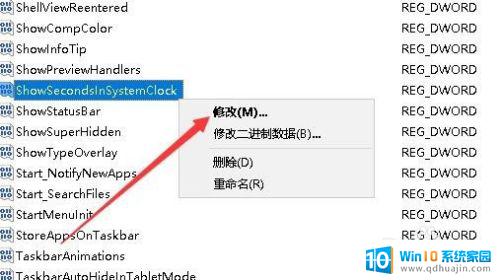
6.在打开的注册表键值窗口中,把数值数据修改为1,最后点击确定按钮。

7.重新启动计算机后,可以看到在Windows10桌面右下角的时间也显示出秒了。

通过Win10自带的时钟应用程序,我们可以轻松地在电脑上实现秒表功能。只需要打开时钟应用程序,切换到秒表选项,即可开始使用秒表功能。在我们需要进行计时的时候,电脑屏幕上将会显示出秒表的计时界面,方便我们进行计时操作。这一功能不仅便捷,还能有效地提高我们的工作效率。
如何在电脑上显示秒表 Win10怎么设置显示秒表相关教程
热门推荐
win10系统教程推荐
- 1 win10鼠标移动会卡顿 win10系统鼠标卡顿怎么解决
- 2 win10显示引用的账户当前已锁定 win10账户被锁定无法登录
- 3 恢复windows10系统 Win10系统怎么进行恢复操作
- 4 win10发送快捷方式到桌面不能用 Win10桌面快捷方式无法创建怎么办
- 5 windows10系统怎么默认输入法 win10默认输入法设置步骤详解
- 6 win10笔记本电脑如何自动关机 怎么在笔记本电脑上设置定时关机功能
- 7 读取win10开机密码 windows10开机密码忘了怎么弄
- 8 win10ppt如何全屏 电脑屏幕全屏设置方法
- 9 如何换ip地址win10 win10怎么设置自动获取ip地址
- 10 windows10关机重启怎么办 笔记本电脑关机后自动重启的解决方案
win10系统推荐
- 1 萝卜家园ghost win10 64位家庭版镜像下载v2023.04
- 2 技术员联盟ghost win10 32位旗舰安装版下载v2023.04
- 3 深度技术ghost win10 64位官方免激活版下载v2023.04
- 4 番茄花园ghost win10 32位稳定安全版本下载v2023.04
- 5 戴尔笔记本ghost win10 64位原版精简版下载v2023.04
- 6 深度极速ghost win10 64位永久激活正式版下载v2023.04
- 7 惠普笔记本ghost win10 64位稳定家庭版下载v2023.04
- 8 电脑公司ghost win10 32位稳定原版下载v2023.04
- 9 番茄花园ghost win10 64位官方正式版下载v2023.04
- 10 风林火山ghost win10 64位免费专业版下载v2023.04